इस क्विकस्टार्ट गाइड में, एक सामान्य Java कमांड-लाइन ऐप्लिकेशन सेट अप करने का तरीका बताया गया है. यह ऐप्लिकेशन, YouTube Data API को अनुरोध करता है. इस क्विकस्टार्ट में, एपीआई के दो अनुरोध करने का तरीका बताया गया है:
- GoogleDevelopers YouTube चैनल के बारे में जानकारी पाने के लिए, आपको एक एपीआई कुंजी का इस्तेमाल करना होगा. इससे आपके ऐप्लिकेशन की पहचान होती है.
- आपको OAuth 2.0 क्लाइंट आईडी का इस्तेमाल करके, अनुमति दिया गया अनुरोध सबमिट करना होगा. इससे आपको अपने YouTube चैनल के बारे में जानकारी मिलेगी.
ज़रूरी शर्तें
इस क्विकस्टार्ट को चलाने के लिए, आपको इनकी ज़रूरत होगी:
- Java 1.7 या इसके बाद का वर्शन.
- Gradle 2.3 या इसके बाद का वर्शन.
- इंटरनेट और वेब ब्राउज़र का ऐक्सेस हो.
- Google खाता.
पहला चरण: अपना प्रोजेक्ट और क्रेडेंशियल सेट अप करना
API Console में कोई प्रोजेक्ट बनाएं या चुनें. अपने प्रोजेक्ट के लिए, API Console में ये टास्क पूरे करें:
लाइब्रेरी पैनल में जाकर, YouTube Data API v3 खोजें. उस एपीआई की लिस्टिंग पर क्लिक करें और पक्का करें कि आपके प्रोजेक्ट के लिए एपीआई चालू हो.
क्रेडेंशियल पैनल में जाकर, दो क्रेडेंशियल बनाएं:
एपीआई पासकोड बनाएं एपीआई पासकोड का इस्तेमाल, ऐसे एपीआई अनुरोध करने के लिए किया जाएगा जिनके लिए उपयोगकर्ता की अनुमति की ज़रूरत नहीं होती. उदाहरण के लिए, किसी सार्वजनिक YouTube चैनल के बारे में जानकारी पाने के लिए, आपको उपयोगकर्ता की अनुमति की ज़रूरत नहीं होती.
OAuth 2.0 क्लाइंट आईडी बनाएं ऐप्लिकेशन टाइप को अन्य पर सेट करें. आपको उन अनुरोधों के लिए OAuth 2.0 क्रेडेंशियल का इस्तेमाल करना होगा जिनके लिए उपयोगकर्ता की अनुमति ज़रूरी है. उदाहरण के लिए, आपको फ़िलहाल पुष्टि किए गए उपयोगकर्ता के YouTube चैनल के बारे में जानकारी पाने के लिए, उपयोगकर्ता की अनुमति चाहिए.
OAuth 2.0 क्रेडेंशियल वाली JSON फ़ाइल डाउनलोड करें. फ़ाइल का नाम
client_secret_CLIENTID.jsonजैसा होता है. इसमेंCLIENTIDआपके प्रोजेक्ट का क्लाइंट आईडी होता है.
दूसरा चरण: प्रोजेक्ट तैयार करना
अपने Gradle प्रोजेक्ट को तैयार करने के लिए, यह तरीका अपनाएं:
अपनी वर्किंग डायरेक्ट्री में, नया प्रोजेक्ट स्ट्रक्चर बनाने के लिए ये कमांड चलाएं:
$ gradle init --type basic $ mkdir -p src/main/java src/main/resourcesOAuth 2.0 क्लाइंट आईडी बनाने के बाद डाउनलोड की गई JSON फ़ाइल को अपनी वर्किंग डायरेक्ट्री के नीचे मौजूद
src/main/resourcesडायरेक्ट्री में ले जाएं. इसके बाद, फ़ाइल का नाम बदलकरclient_secret.jsonकर दें.अपनी वर्किंग डायरेक्ट्री में
build.gradleफ़ाइल खोलें और उसके कॉन्टेंट को इससे बदलें:apply plugin: 'java' apply plugin: 'application' mainClassName = 'ApiExample' sourceCompatibility = 1.7 targetCompatibility = 1.7 version = '1.0' repositories { mavenCentral() } dependencies { compile 'com.google.api-client:google-api-client:1.23.0' compile 'com.google.oauth-client:google-oauth-client-jetty:1.23.0' compile 'com.google.apis:google-api-services-youtube:v3-revREVISION-CL_VERSION' }
आपको
build.gradleफ़ाइल में, REVISION और CL_VERSION वैरिएबल को YouTube Data API के लिए, क्लाइंट लाइब्रेरी के दस्तावेज़ में दी गई दो वैल्यू से बदलना होगा. नीचे दिए गए स्क्रीनशॉट में, YouTube Analytics API के दस्तावेज़ दिखाए गए हैं. इसमें बताया गया है कि पेज पर दो वैरिएबल कहां दिखते हैं.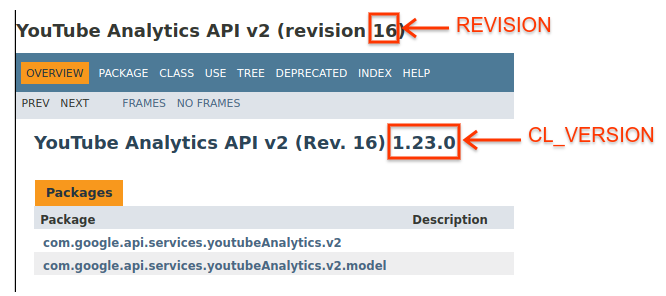
तीसरा चरण: सैंपल सेट अप करना और उसे चलाना
GoogleDevelopers YouTube चैनल के बारे में जानकारी पाने के लिए, साइड पैनल में मौजूद APIs Explorer विजेट का इस्तेमाल करें. यह अनुरोध, आपके ऐप्लिकेशन की पहचान करने के लिए एपीआई कुंजी का इस्तेमाल करता है. इसके लिए, उपयोगकर्ता की अनुमति या सैंपल चलाने वाले उपयोगकर्ता से किसी खास अनुमति की ज़रूरत नहीं होती.
- एपीआई के channels.list तरीके से जुड़ा दस्तावेज़ खोलें.
उस पेज पर, "इस्तेमाल के सामान्य उदाहरण" सेक्शन में एक टेबल दी गई है. इसमें इस तरीके के इस्तेमाल के कई सामान्य तरीके बताए गए हैं. टेबल में पहली लिस्टिंग, चैनल आईडी के हिसाब से लिस्टिंग के नतीजों के लिए है.
पहली लिस्टिंग के लिए कोड सिंबल पर क्लिक करें, ताकि फ़ुलस्क्रीन एपीआई एक्सप्लोरर खुल जाए और उसमें जानकारी भर जाए.
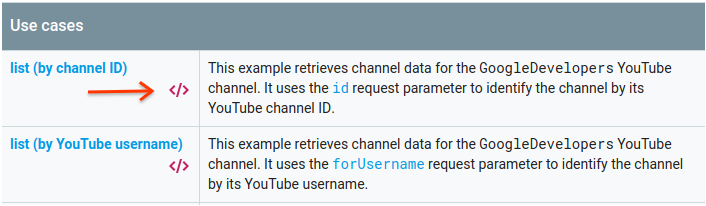
फ़ुलस्क्रीन मोड वाले एपीआई एक्सप्लोरर की बाईं ओर यह जानकारी दिखती है:
अनुरोध पैरामीटर हेडर के नीचे, उन पैरामीटर की सूची दी गई है जिनके साथ इस तरीके का इस्तेमाल किया जा सकता है.
partऔरidपैरामीटर की वैल्यू सेट होनी चाहिए.idपैरामीटर वैल्यू,UC_x5XG1OV2P6uZZ5FSM9Ttw, GoogleDevelopers YouTube चैनल का आईडी है.पैरामीटर के नीचे, क्रेडेंशियल नाम का सेक्शन होता है. उस सेक्शन में मौजूद पुलडाउन मेन्यू में, एपीआई पासकोड वैल्यू दिखनी चाहिए. एपीआई एक्सप्लोरर, डिफ़ॉल्ट रूप से डेमो क्रेडेंशियल का इस्तेमाल करता है, ताकि इसे आसानी से शुरू किया जा सके. हालांकि, सैंपल को स्थानीय तौर पर चलाने के लिए, आपको अपनी एपीआई पासकोड का इस्तेमाल करना होगा.
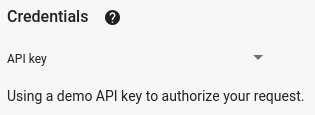
फ़ुलस्क्रीन एपीआई एक्सप्लोरर की दाईं ओर, अलग-अलग भाषाओं में कोड सैंपल वाले टैब दिखते हैं. Java टैब चुनें.
कोड के सैंपल को कॉपी करें और उसे
src/main/java/ApiExample.javaनाम की फ़ाइल में सेव करें. हर सैंपल में एक ही क्लास का नाम (ApiExample) इस्तेमाल किया जाता है, ताकि अलग-अलग सैंपल चलाने के लिए आपकोbuild.gradleफ़ाइल में बदलाव न करना पड़े.डाउनलोड किए गए सैंपल में,
YOUR_API_KEYस्ट्रिंग ढूंढें और उसे उस एपीआई कुंजी से बदलें जिसे आपने इस क्विकस्टार्ट के पहले चरण में बनाया था.कमांड लाइन से सैंपल चलाएं. अपनी वर्किंग डायरेक्ट्री में जाकर, यह कमांड चलाएं:
gradle -q runसैंपल में अनुरोध को पूरा किया जाना चाहिए और
STDOUTमें जवाब प्रिंट किया जाना चाहिए.
चौथा चरण: अनुमति पाकर अनुरोध करना
इस चरण में, आपको अपने कोड सैंपल में बदलाव करना होगा, ताकि वह GoogleDevelopers YouTube चैनल की जानकारी के बजाय, आपके YouTube चैनल की जानकारी को वापस पा सके. इस अनुरोध के लिए, उपयोगकर्ता की अनुमति ज़रूरी है.
एपीआई के channels.list तरीके के दस्तावेज़ पर वापस जाएं.
"सामान्य इस्तेमाल के उदाहरण" सेक्शन में, टेबल में मौजूद तीसरी लिस्टिंग के लिए कोड सिंबल पर क्लिक करें. इस उदाहरण में, "my channel" के लिए
listतरीके को कॉल किया गया है.फ़ुलस्क्रीन एपीआई एक्सप्लोरर की बाईं ओर, आपको पैरामीटर की सूची दिखेगी. इसके बाद, क्रेडेंशियल सेक्शन दिखेगा. हालांकि, उदाहरण में दो बदलाव किए गए हैं. इनमें GoogleDevelopers चैनल के बारे में जानकारी वापस पाई गई है:
पैरामीटर सेक्शन में,
idपैरामीटर की वैल्यू सेट करने के बजाय,mineपैरामीटर की वैल्यूtrueपर सेट होनी चाहिए. इससे एपीआई सर्वर को, पुष्टि किए गए मौजूदा उपयोगकर्ता के चैनल की जानकारी वापस पाने का निर्देश मिलता है.क्रेडेंशियल सेक्शन में, पुलडाउन मेन्यू में Google OAuth 2.0 का विकल्प चुना जाना चाहिए.
इसके अलावा, अगर आपने स्कोप दिखाएं लिंक पर क्लिक किया है, तो https://www.googleapis.com/auth/youtube.readonly स्कोप को चुना जाना चाहिए.
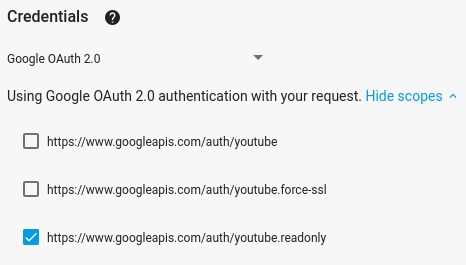
पिछले उदाहरण की तरह, Java टैब चुनें, कोड सैंपल कॉपी करें, और इसे
src/main/java/ApiExample.javaमें सेव करें.कमांड लाइन से सैंपल चलाएं. अपनी वर्किंग डायरेक्ट्री में जाकर, यह कमांड चलाएं:
gradle -q runसैंपल को आपके डिफ़ॉल्ट ब्राउज़र में एक नई विंडो या टैब खोलने की कोशिश करनी चाहिए. अगर ऐसा नहीं होता है, तो टर्मिनल से यूआरएल कॉपी करें और उसे अपने ब्राउज़र में मैन्युअल तरीके से खोलें.
अगर आपने अपने Google खाते में पहले से लॉगिन नहीं किया है, तो आपको लॉगिन करने के लिए कहा जाएगा. अगर आपने एक से ज़्यादा Google खातों में लॉग इन किया हुआ है, तो आपको पुष्टि करने के लिए कोई एक खाता चुनने के लिए कहा जाएगा.
अपने ऐप्लिकेशन को कोड सैंपल में बताए गए स्कोप का ऐक्सेस देने के लिए, इस बटन पर क्लिक करें.
सर्टिफ़िकेट का सैंपल अपने-आप आगे बढ़ जाएगा. इसके बाद, पुष्टि करने की प्रोसेस के लिए इस्तेमाल किए गए ब्राउज़र टैब को बंद किया जा सकता है.
एपीआई के जवाब को फिर से
STDOUTमें प्रिंट किया जाना चाहिए.
